Lecția de retușare profesională în Photoshop, o clasă de master pe retusari portrete de prelucrare într-o lecție
fotografii profesionale de retușare în Photoshop
1. Deschideți fișierul sursă. În acest caz, vom retușa fotografiile făcute de mine în stil frumusețe. 2. Pentru a defini începutul tuturor „școli“ de care avem nevoie pentru a repara:

1 - cercuri 2 - asimetrie ochi si fata in general, 3 - obrajii dolofani (deși există gustul și culoarea, Mie personal imi place „skulistyh“) 4 - bărbie 5 - nasul mare (de asemenea, IMHO) 6 - parul de pe frunte 7 - praf de pe senzorul de 8 - 9 nazolabiale falduri - cosuri, puncte negre, și diverse nereguli piele 3. Faceți o copie de fundal noastre. „Persoana“, se spune ca este. Ia Tool Patch instrument și să înceapă să „curețe“ școli pe piele (coșuri cercurile de sub ochi, riduri, mustăți și așa mai departe.) Pentru cei care nu știu cum să folosească - să ia un instrument și selectați zona pe care trebuie să se stabilească, și apoi trageți selecția într-o zonă curată de piele, înlocuit astfel binele de rău. Același instrument puteți scăpa de murdăria de pe fundal


6. Patch-ul, pe care ne-am bucurat de un instrument foarte greu de cap, și-l lasă în urmă un așa-numita „cicatrici“, din care avem nevoie, de asemenea, pentru a scăpa de acest lucru, vom fi din nou, și atâta timp cât „Schimbarea“ forma feței, se va adăuga un fel mai slabă, și să încerce să realizeze simetrie. Du-te la Filter - Lichefiere. ochiul stâng, trebuie să facem un pic mai mult. Prin urmare, ia Bloat Tool. parametrii perie (dreapta): Dimensiune pensulă - 736 Perie Densitate - 66 Perie Rate - 18 directă pensula pe elev - și apăsați de 2 ori. ochiul nostru prins cu a doua perie cu aceiași parametri. dar utilizând instrumentul Pucker reduce nas, inclusiv nas, asigurați-vă că diametrul pensula nu te-ai atins ochii si buzele. Apăsați de până la trei ori. 6. Du-te la obraji. Pentru a reduce obrajii și bărbia trage, avem nevoie de a utiliza instrumentul Forward Warp Tool (partea din stânga sus a barei de instrumente). Dar nu pentru a apuca mâinile și părul, închideți masca lor. Ia Tool instrument Freeze Masca. Schimbarea diametrul său, vopsea zona de lângă mâinile și părul de pe obraji. Dacă ați luat din greșeală în masca pe fata, se poate șterge radiera, care este sub peria în sine masca:
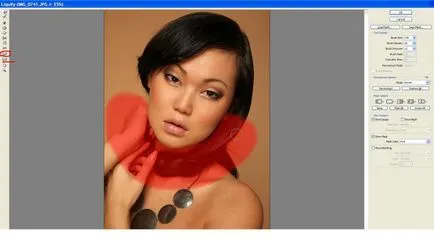
Acum ia Tool Freeze masca și obraji „slăbire“. La fel cu bărbia. Setările periei ar trebui să rămână anterior, numai diametrul se va schimba (Brush Size). Aici ca cineva confortabil, îmi place să lucrez cu un diametru mai mare. obținem:

7. Acum vom „netezi“ piele. Vom face acest lucru destul de primitiv ca metode de pe forum, există o grămadă, dar diferența este. Ceea ce primul „ucide“, textura pielii, la toate, iar apoi se va „recupera“ un străin. Acest lucru se poate face Atenuează sau portreturoy bine-cunoscute. Duplica fața strat și l-au numit un „blur“. Du-te la Filter - Imagenomic - Portretistică. Găsiți o pipetă (alege Masca de culoare) pe piele. Faceți clic pe OK. Aici ne-am întors „zamylenny“ persoană:
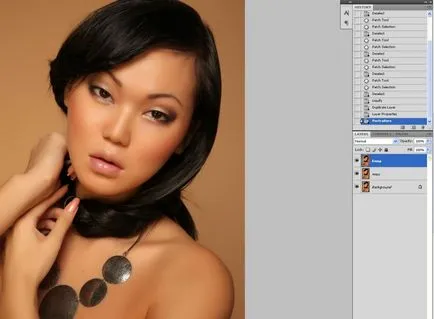
8. Dar noi o facem pentru că noi nu vrem să plece? Ia% Opacitate radiera 100 (rigiditate - 0%), și „șterge“ păr, coliere, ochi, buze si sprancene. cuie. degetele de margine nas și marginea corpului. Apoi schimba opacitatea la 30% și un pic „pentru a arăta textura pielii“, pentru a șterge un pic pe obraji, gât, umăr și frunte. După acești pași, apăsați «Alt + Ctrl + Shift + E» (aplatiza), obținem:

9. Stratul rezultat se numește „corecție de culoare“. Du-te la Image - Adjustments - Culoare selectivă și setați următoarele valori:
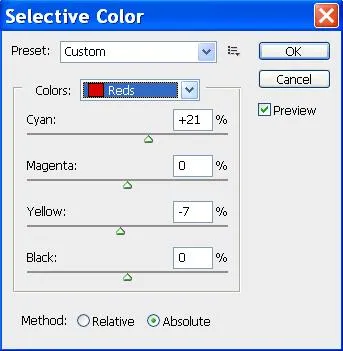
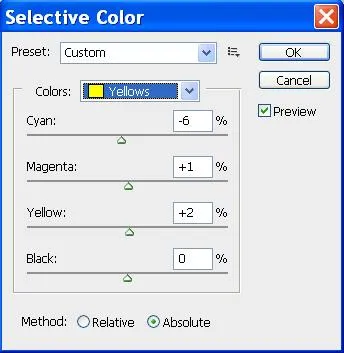
Apăsați "OK", du-te la Image - Ajustări - Color Balance
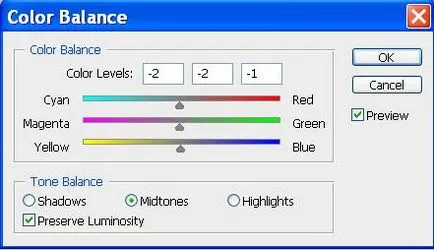
11. Acum vom adăuga volum și contrast imagini utilizând stratul de masca inversat precum și arde și Dodge. Creați o copie a stratului de corecție de culoare. Faceți clic pe butonul Add Layer Mask din partea de jos a filei Straturi:
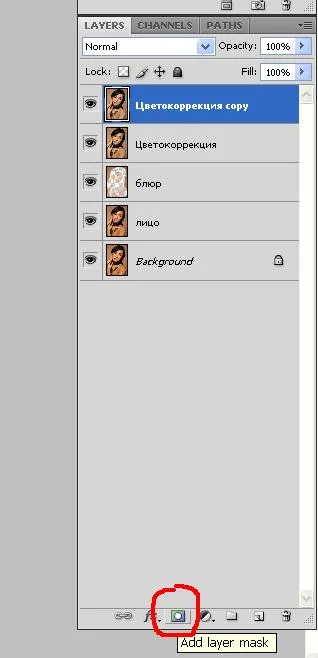
Du-te la Image - Ajustări - Invert. Alegerea «Brush Tool» instrument (pensula), ar trebui să fie de culoare albă, cu margini moi, diametrul pe care se va reglementa „on the fly“, precum și Opacitate. dar despre mine, transparența este întotdeauna la nivelul - 10-15. Modul de amestecare layer setat pe ecran. Acum vom „ușura“ diferitele zone ale pielii. Pentru a începe perie plimbare cu un diametru mai mare în jurul valorii de față și corp, în scopul de a stabili „tonul“. Aveți grijă că a fost întotdeauna o mască de strat activ, nu stratul în sine, altfel nu va reuși. Am identificat zone ale pielii, pe care trebuie să meargă peria alb pentru a le face mai ușoare (frunte, nas, păr, oase guler, etc.):

Nu-ți fie teamă să-și petreacă ceva timp cu o perie pe același loc, dar nu ia grijă să meargă prea departe avem:

12. Acum vom „întuneca“ unele zone ale pielii:

Apăsați «Alt + Ctrl + Shift + E» (aplatiza), și din nou a crea o mască de strat inversat în pasul anterior, numai modul de amestecare setat în loc de ecran Multiply. Parametrii perie sunt aceleași, și este, de asemenea, disponibil în alb. Dacă te-a lovit accidental fundalul perie sau nedorite ale pielii, puteți folosi întotdeauna radiera. Obținem rezultatul:

13. Dar nu este întotdeauna masca salvează. Există instrumente, cum ar fi Dodge Tool și Burn Tool. Cu ajutorul lor, am „trage“ piese de mici, așa-numitele „patch-uri“ de pe piele, care se adaugă la „luciu“ pozele mele. Apăsați «Alt + Ctrl + Shift + E» (aplatiza) și selectați instrumentul Dodge (Setări: Interval - Midtones, expunere - 10. Diametrul este întotdeauna diferit). Desenați-le pentru a începe „ochi frumoși“ (am subliniat domeniile de care au trecut deja Dodge):
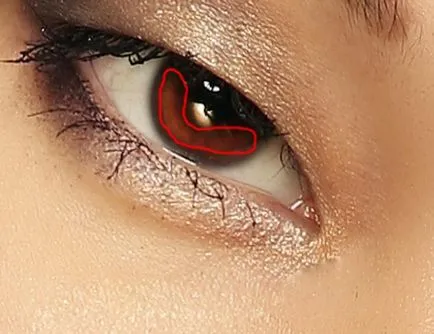
Și în a doua să facă același lucru. 13. Am identificat zonele în cazul în care este necesar să se plimbe Dodge Tool cu o perie, cu aceiași parametri:

14. În principiu, cartea noastra este gata, rămâne pentru a restabili textura pielii. Pentru a face acest lucru, vom folosi un teksturku gata făcute, o puteți descărca de aici: Deschideți o textură textura, copiați-l și lipiți-l pe cartea noastră. creează automat un nou strat. Schimbați modul de amestecare Soft Light. selectați gumă de șters și șterge textura suplimentare la ochi, păr, fundal și alte părți nedorite ale imaginii. După aceea copiați textura din nou, gata făcute. După toate aceste activități, să ia o privire din nou la Image - Ajustări - selective color și setați următoarele valori:
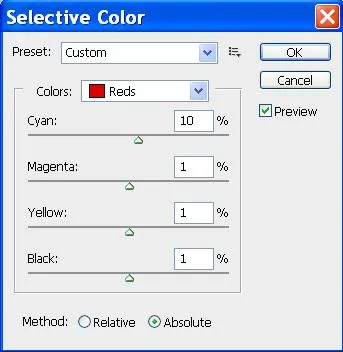
Treaba noastră e gata:

Photoshop tutorial, lecții Photoshop, Photoshop